Jak ukryć swoją witrynę WordPress, dopóki nie będzie gotowa (prosty samouczek)
Opublikowany: 2021-03-01Czy chcesz ukryć swoją witrynę WordPress, dopóki nie będzie gotowa?
Ukrycie witryny zapewni mnóstwo czasu na pracę nad nią bez pokazywania odwiedzającym niedokończonych lub uszkodzonych stron.
W tym artykule pokażemy Ci najłatwiejszy sposób na ukrycie witryny WordPress, dopóki nie będzie gotowa z wtyczką. Pokażemy Ci również, jak łatwo ukryć określone sekcje witryny, co jest przydatne, jeśli musisz wprowadzić więcej zmian po uruchomieniu witryny.
Czy mogę przenieść moją witrynę WordPress do trybu offline?
Tak! Możesz łatwo przełączyć swoją witrynę WordPress w tryb offline za pomocą SeedProd.
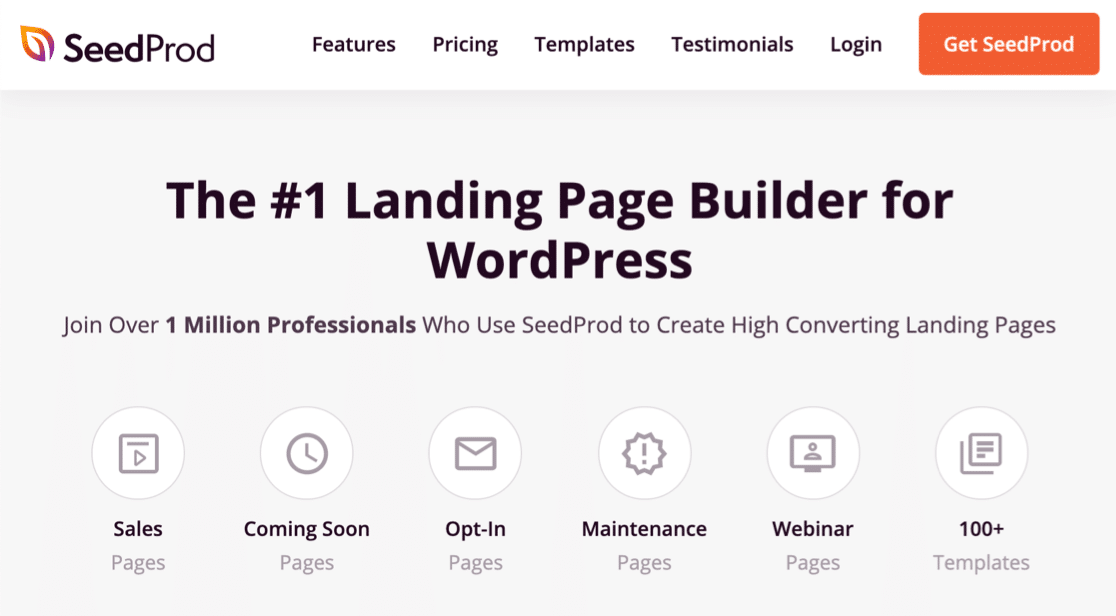
SeedProd pozwala ukryć całą witrynę za stroną „wkrótce”. Ma niesamowity kreator stron docelowych, którego możesz użyć do tworzenia własnych niestandardowych projektów stron.
Dzięki SeedProd możesz łatwo wykonać:
- Strony wkrótce : użyj tego ustawienia, aby ukryć witrynę WordPress, dopóki nie będzie gotowa. Jest to czasami nazywane „stroną w budowie”.
- Strony 404 : stwórz własną niestandardową stronę, która pojawia się, gdy ktoś próbuje odwiedzić usuniętą stronę w Twojej witrynie.
- Strony trybu konserwacji : zaprojektuj stronę, która będzie wyświetlana, jeśli musisz przełączyć witrynę w tryb offline w celu konserwacji.
- Niestandardowe strony docelowe : stwórz własne, piękne, nie rozpraszające uwagi formularze stron docelowych na potrzeby subskrypcji biuletynów, seminariów internetowych i nie tylko.
Co więcej, pozwala ukryć całą witrynę lub tylko określone posty i strony, nad którymi musisz popracować. Oznacza to, że Twoi odwiedzający nigdy nie będą musieli oglądać uszkodzonych lub niedokończonych treści.
Nie musisz przenosić ani usuwać swojej witryny, aby wyświetlić stronę „wkrótce” z SeedProd, a wyszukiwarki nadal będą widzieć prawidłową stronę podczas odwiedzania.
Co więcej, możesz dodać formularz zapisu do newslettera, aby nadal zdobywać subskrybentów, gdy Twoja witryna WordPress jest offline. Możesz przeczytać więcej o tych funkcjach w naszej pełnej recenzji SeedProd.
Na razie postępuj zgodnie z poniższym samouczkiem, aby dowiedzieć się, jak ukryć witrynę WordPress, dopóki nie będzie gotowa do uruchomienia.
Utwórz teraz swój formularz kontaktowy WordPress
Jak ukryć witrynę WordPress, dopóki nie będzie gotowa?
Czy jesteś gotowy, aby rozpocząć pracę nad swoją witryną? Przejdziemy przez to krok po kroku.
- Skonfiguruj swoją nową witrynę WordPress
- Zainstaluj wtyczkę SeedProd
- Stwórz swoją stronę WordPress już wkrótce
- Dostosuj swój szablon strony „Już wkrótce”
- Wybierz, kiedy chcesz pokazać swoją stronę „Wkrótce”
- Ukryj swoją witrynę WordPress
Zacznijmy od sprawdzenia, czy masz skonfigurowany i gotowy hosting.
1. Skonfiguruj swoją nową witrynę WordPress
Kiedy zaczniesz korzystać z WordPressa, będziesz chciał kupić hosting. Zalecamy sprawdzenie Bluehost.
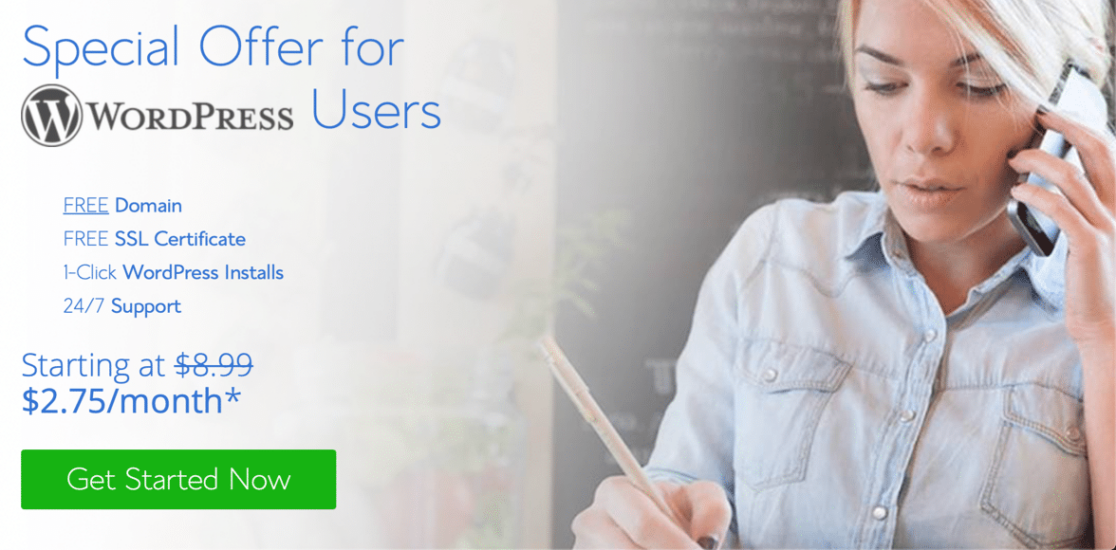
Dzięki Bluehost możesz uzyskać super przystępny cenowo hosting WordPress i bezpłatną nazwę domeny w jednym abonamencie. Bluehost umożliwia również utworzenie bezpłatnego biznesowego adresu e-mail w Twojej domenie.
Jeśli dopiero zaczynasz korzystać z WordPressa, Bluehost to świetna opcja, ponieważ automatycznie skonfiguruje dla Ciebie WordPress.
Aby uzyskać dodatkową pomoc w rozpoczęciu pracy, przeczytaj ten przewodnik, jak założyć blog WordPress.
Teraz Twoje konto hostingowe jest skonfigurowane, zainstalujmy wtyczkę SeedProd, aby ukryć witrynę WordPress, dopóki nie będzie gotowa.
Krok 2: Zainstaluj wtyczkę SeedProd
Zainstalujmy wtyczkę, której będziemy używać do ukrywania witryny WordPress, dopóki nie będzie gotowa.
Najpierw wejdź na stronę SeedProd i pobierz swoją kopię wtyczki. Możesz pobrać plik zip z zakładki Pobieranie na swoim koncie SeedProd.
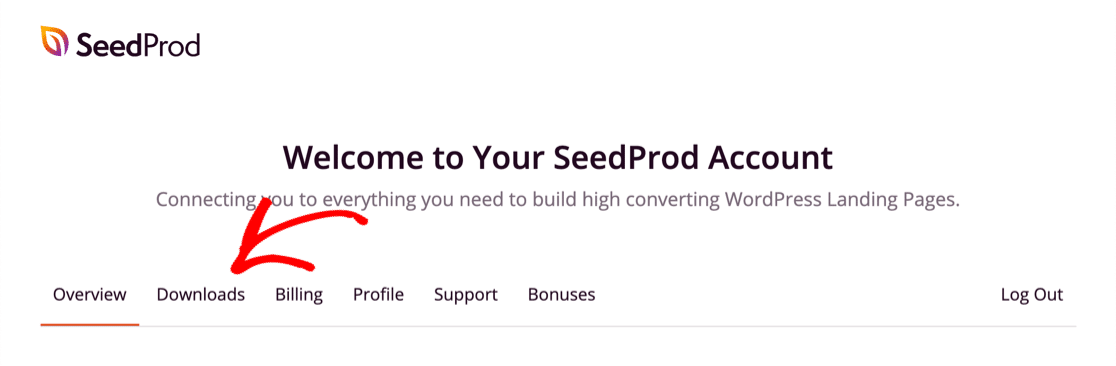
Nie wiesz, jak korzystać z pliku zip? Sprawdź, jak zainstalować wtyczkę WordPress, jeśli nigdy wcześniej nie instalowałeś wtyczki.
Kiedy aktywujesz wtyczkę, będziesz chciał również wkleić swój klucz licencyjny SeedProd. To odblokowuje wszystkie funkcje w wersji Pro.
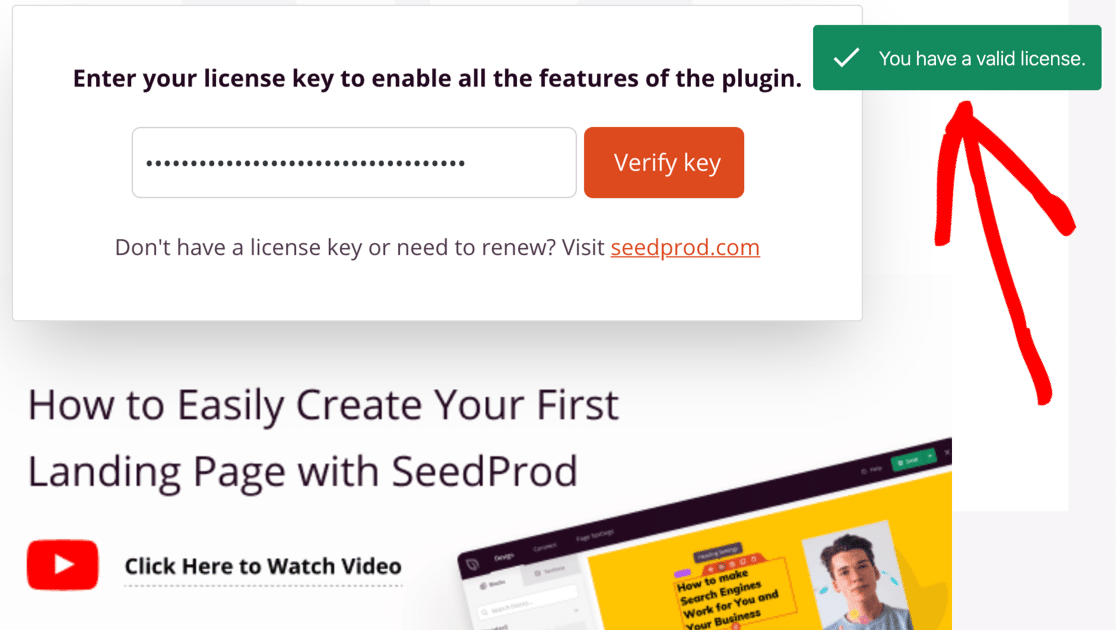
Następnie utworzymy wkrótce stronę, która pojawi się, gdy odwiedzający spróbują uzyskać dostęp do Twojej nowej witryny.
Krok 3: Utwórz stronę „Wkrótce” w SeedProd
W tym kroku użyjemy kreatora przeciągania i upuszczania, aby stworzyć całkowicie niestandardową stronę „wkrótce”.
Strony SeedProd są całkowicie oddzielone od motywu WordPress, więc możesz wypróbować różne motywy na zapleczu bez wpływu na stronę „wkrótce”.
Najpierw spójrz na lewą stronę pulpitu WordPress. Aby rozpocząć tworzenie strony, kliknij SeedProd » Strony.

U góry zobaczysz różne typy szablonów, których możesz użyć w SeedProd:
- Wkrótce
- tryb konserwacji
- Strona 404
- Strona logowania
- Wstęp
Aby ukryć witrynę WordPress, dopóki nie będzie gotowa, skonfigurujmy stronę Wkrótce.
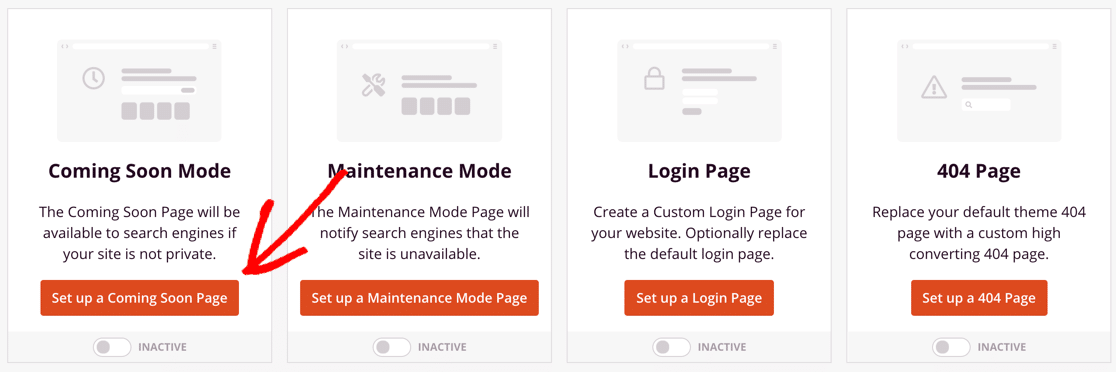
Teraz wybierz swój ulubiony projekt z szablonów i kliknij go, aby otworzyć go w pełnym rozmiarze. W tym przykładzie użyjemy szablonu City Coming Soon Page.
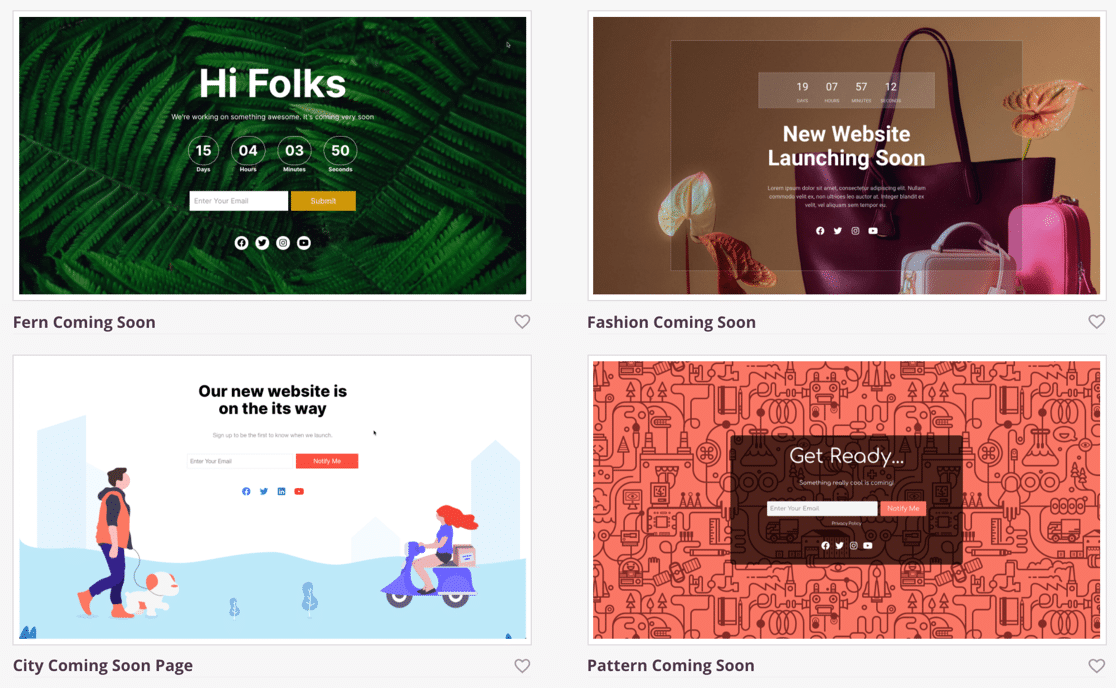
W wyskakującym okienku wpisz nazwę swojej strony. SeedProd automatycznie utworzy adres URL, ale możesz go tutaj dostosować, jeśli chcesz.
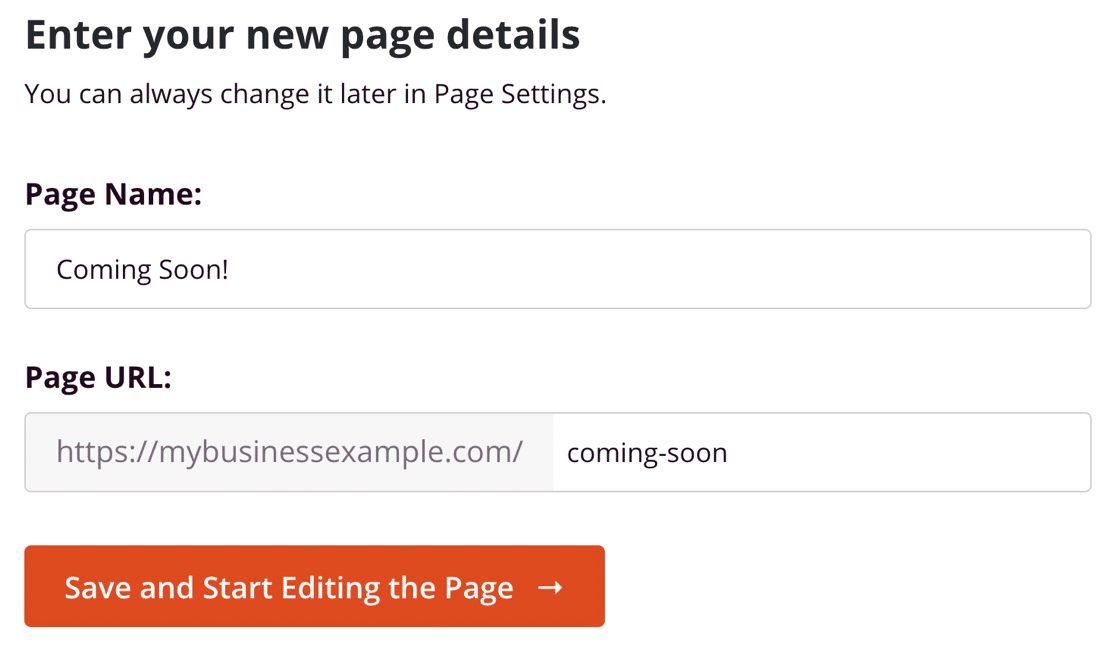
Teraz jesteśmy gotowi, aby dostosować Twoją nową stronę.
Krok 4: Dostosuj swoją stronę „Już wkrótce”
Teraz jesteśmy w kreatorze stron SeedProd. Przyjrzyjmy się, jak to działa.
Po lewej stronie zobaczysz wszystkie elementy, które możesz przeciągnąć na swoją stronę. Po prawej stronie podgląd na żywo. Możesz kliknąć dowolną część podglądu, aby go edytować.
Możesz stworzyć stronę pasującą do Twojej nowej witryny lub stworzyć coś zupełnie wyjątkowego.
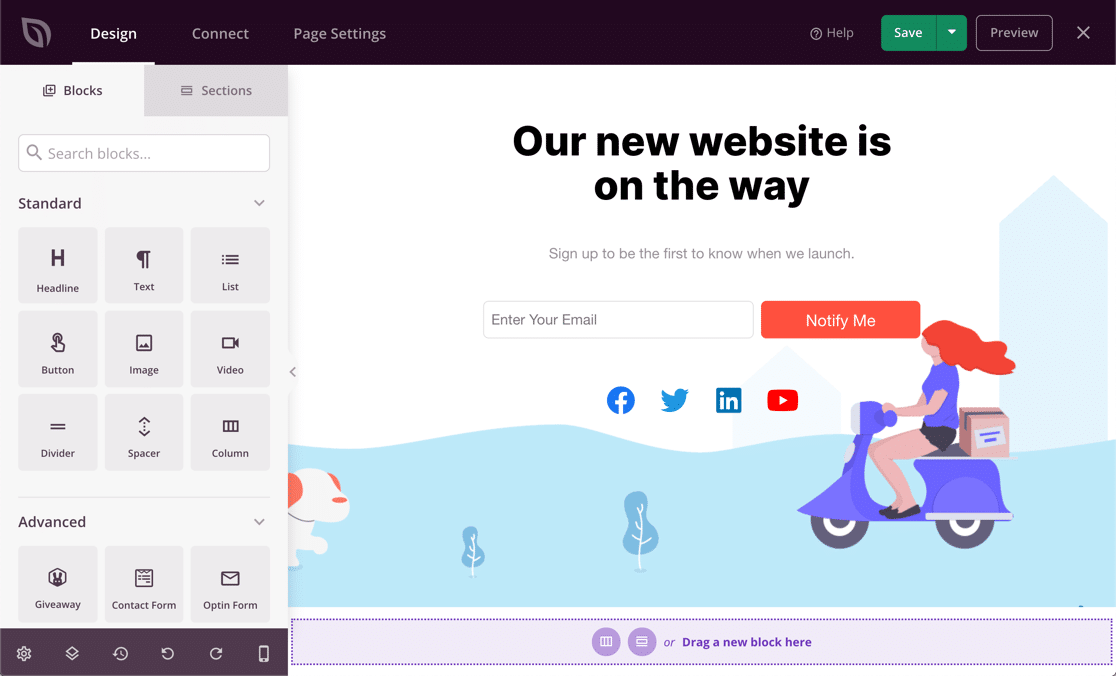
SeedProd umożliwia dodawanie do strony 2 różnych typów treści: Bloki i Sekcje . Możesz uzyskać do nich dostęp za pomocą zakładek w lewym górnym rogu.
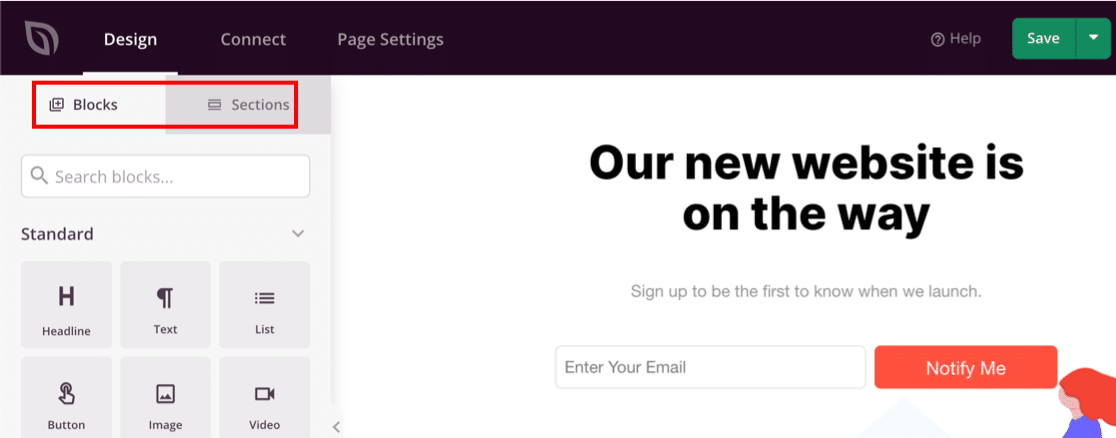
Możesz łatwo zbudować swoją stronę, używając bloków do:
- Tekst
- Obrazy tła
- Formularze
- Przyciski wezwania do działania
- Minutniki
- Linki do mediów społecznościowych
- Filmy
- Prezenty RafflePress
- Często zadawane pytania
- Paski postępu
- I więcej.
Po prostu wybierz element i przeciągnij go na swoją stronę. Po kliknięciu bloku możesz łatwo dostosować kolory i ustawienia.
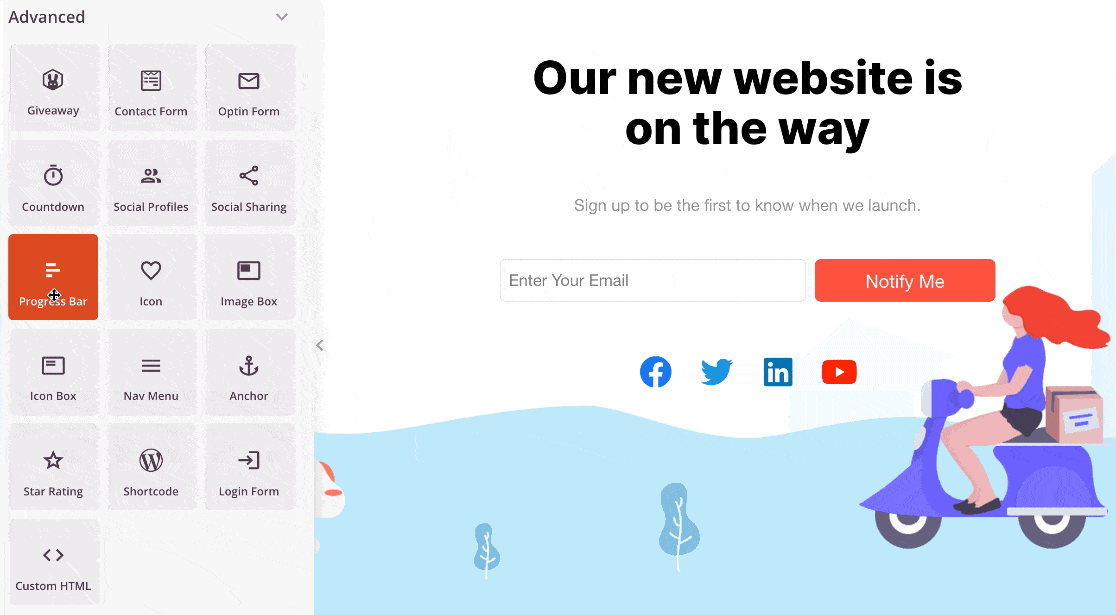
Spróbujmy dodać licznik czasu, dzięki któremu będziemy mogli informować użytkowników, kiedy witryna zostanie uruchomiona. Możemy to łatwo zrobić bez pisania kodu HTML lub PHP.

Najpierw przewiń do bloków Zaawansowane i przeciągnij minutnik na swoją stronę.
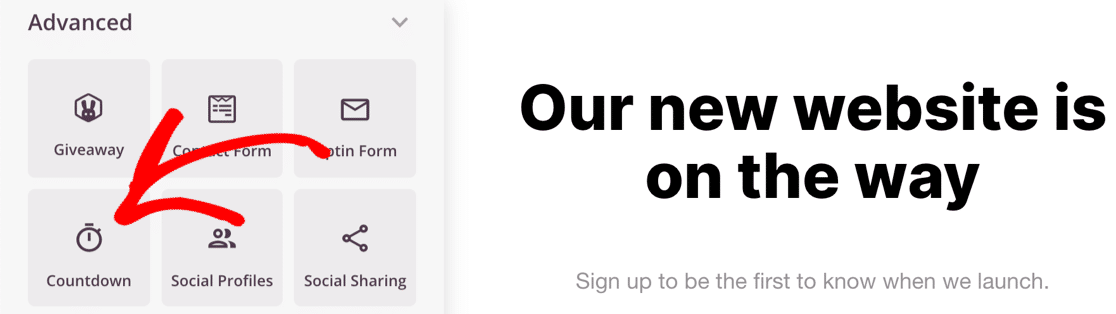
Następnie kliknij blok odliczania, aby otworzyć ustawienia.
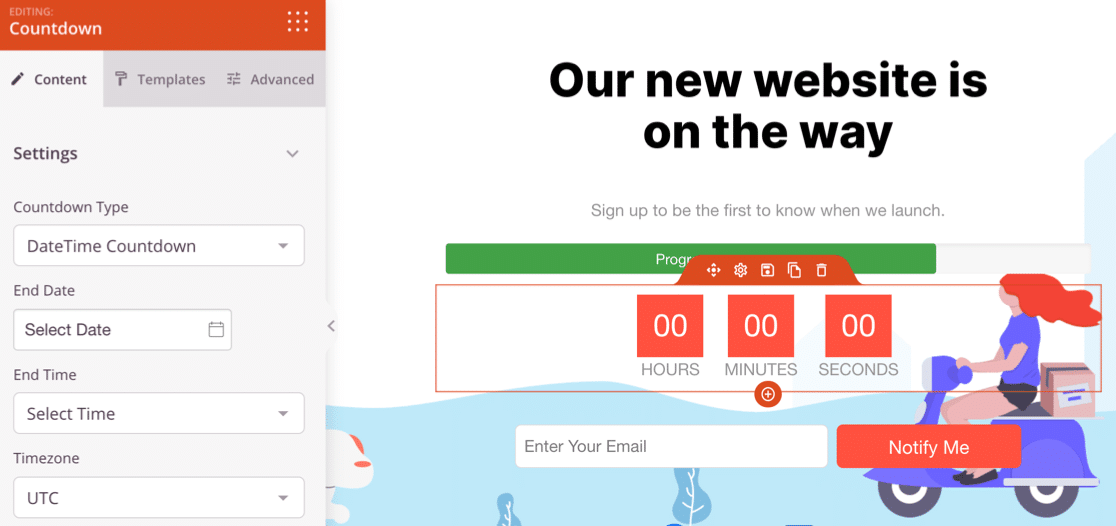
Teraz użyj ustawień po lewej stronie, aby wybrać styl odliczania. Możesz także ustawić rzeczywistą datę uruchomienia swojej witryny.
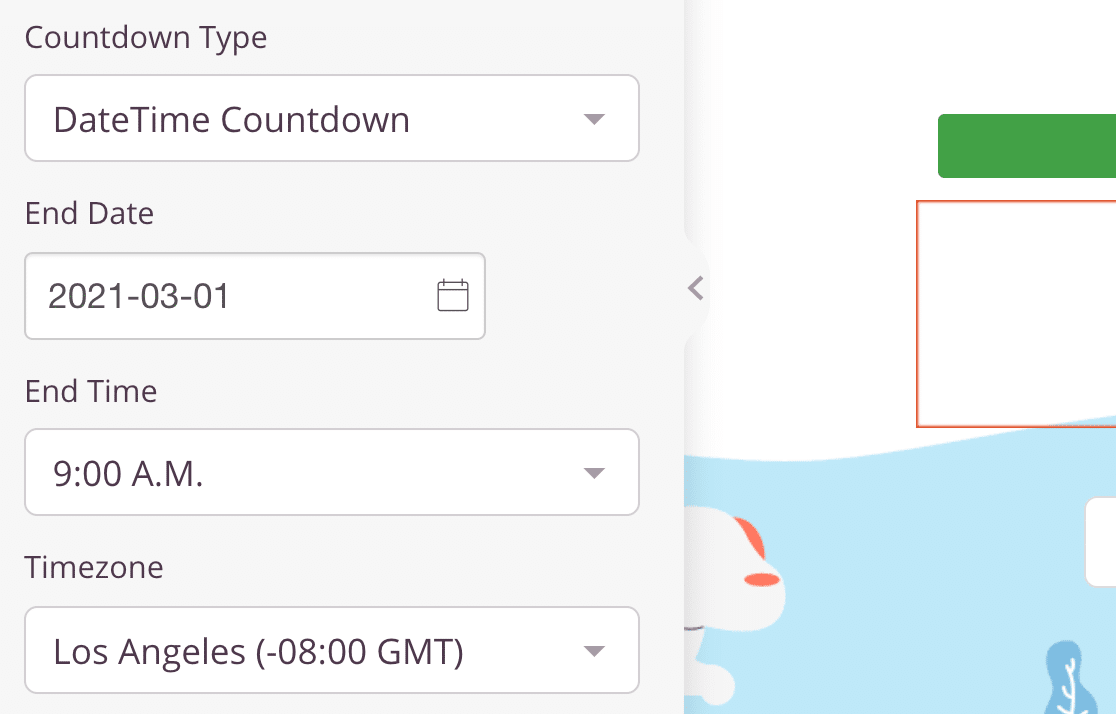
Teraz usuńmy te części strony, których nie potrzebujemy.
Możemy usunąć dowolny element, najeżdżając na niego i klikając na kosz.
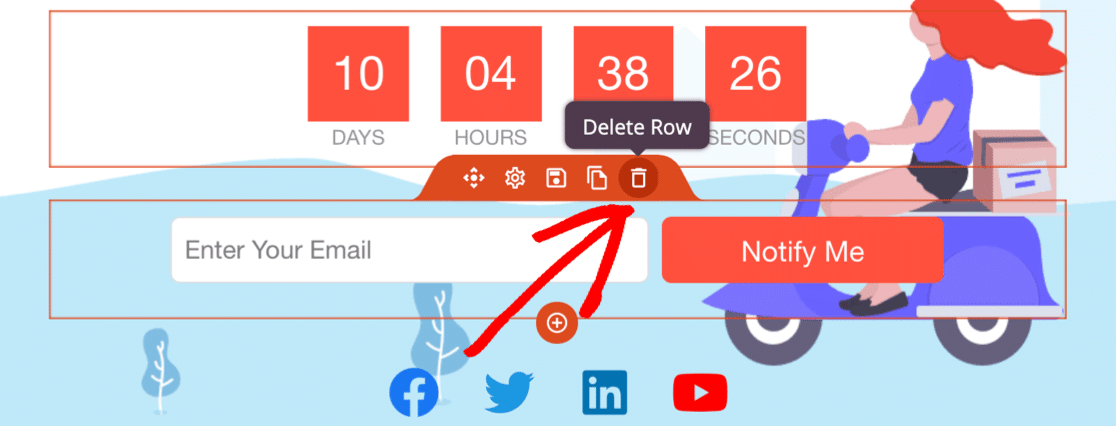
Kontynuuj dostosowywanie strony, aż będzie gotowa do opublikowania. Nie zapomnij nacisnąć zielonego przycisku Zapisz u góry, aby zapisać dotychczasowe postępy.
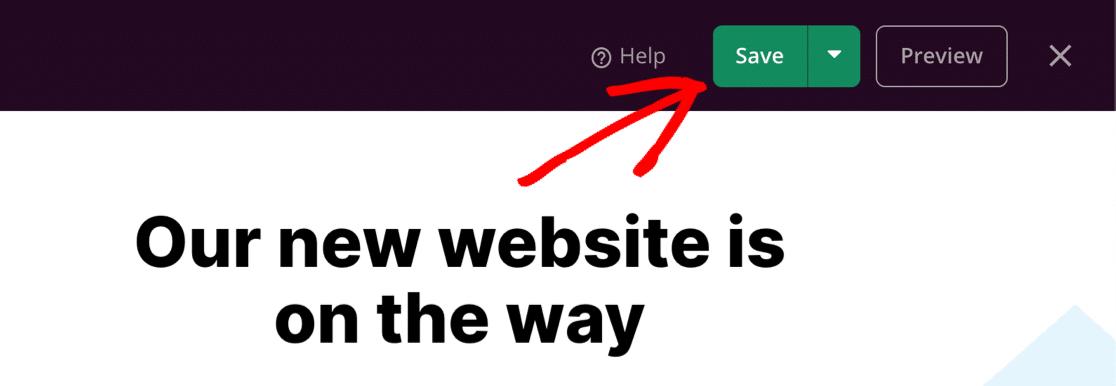
Przyjrzyjmy się teraz niektórym ustawieniom, które możesz dostosować na swojej nowej stronie WordPress wkrótce.
Krok 5: Wybierz, kiedy chcesz pokazać swoją stronę „Już wkrótce”
Wiele wtyczek trybu konserwacji ma 1 stronę, która pojawi się wkrótce dla całej witryny.
SeedProd jest bardziej zaawansowany, ponieważ pozwala dokładnie kontrolować, które strony chcesz ukryć.
Na razie prawdopodobnie będziesz chciał ukryć całą witrynę, dopóki nie będzie gotowa. Ale w przyszłości możesz chcieć ukryć określone strony lub posty. Tak więc poznanie tego ustawienia będzie bardzo przydatne dla przyszłego rozwoju.
Aby kontrolować, kiedy Twoja wkrótce pojawi się strona w Twojej witrynie, kliknij Ustawienia strony u góry kreatora SeedProd.
Następnie kliknij Kontrola dostępu, aby otworzyć ustawienia.
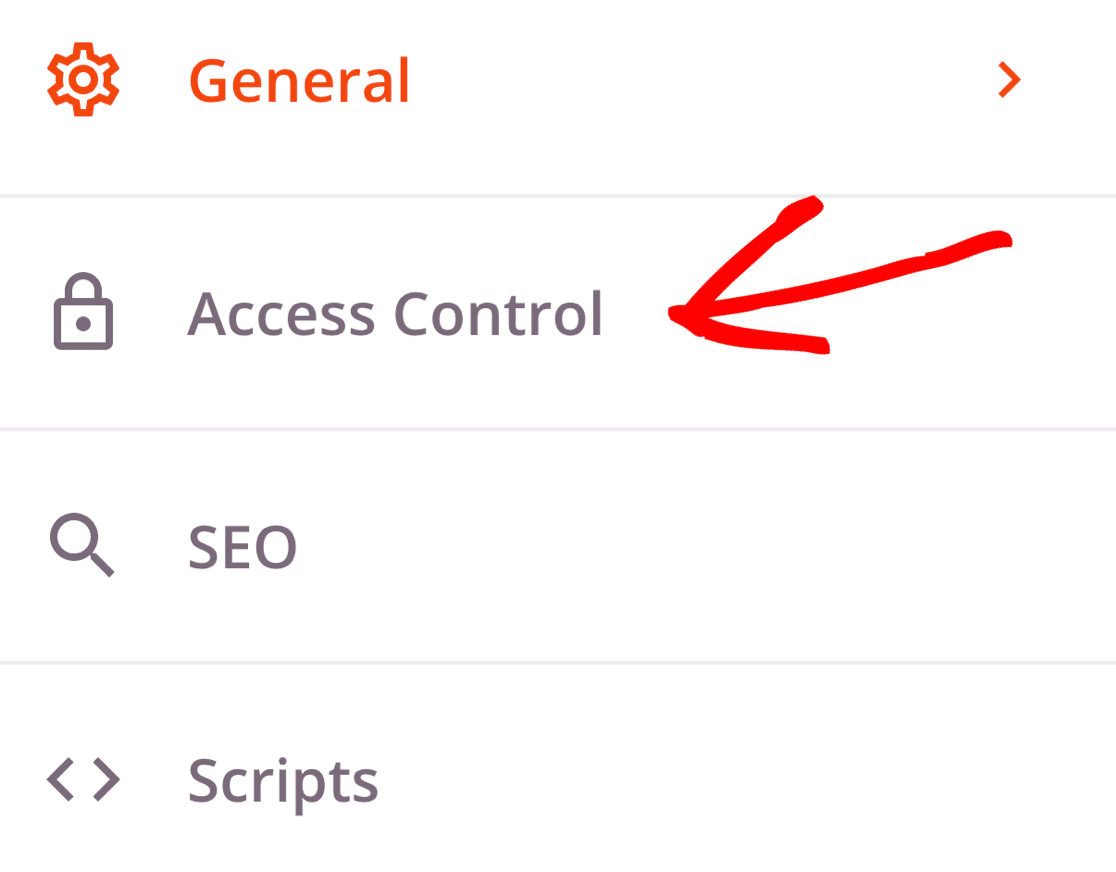
Teraz przewińmy w dół do sekcji Uwzględnij/Wyklucz adresy URL . W tym miejscu powiemy SeedProd, jak ukryć swoją witrynę.
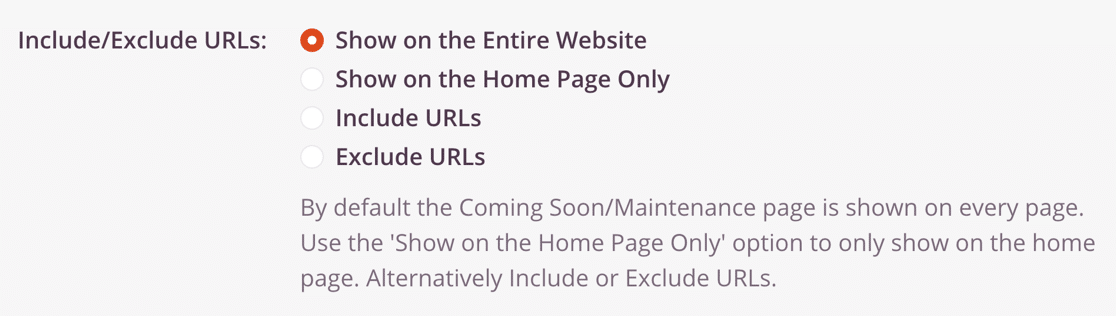
Oto, co oznaczają ustawienia kontroli dostępu:
- Pokaż w całej witrynie : jest to ustawienie domyślne i jest to najlepszy wybór, jeśli chcesz ukryć witrynę WordPress, dopóki nie będzie gotowa. Każdy, kto spróbuje wyświetlić dowolną stronę w Twojej witrynie, zobaczy w interfejsie stronę wkrótce.
- Pokaż tylko na stronie głównej : możesz użyć tej opcji, aby wyświetlić nową stronę tylko na stronie głównej swojej witryny. Wszystkie inne strony i posty będą nadal widoczne publicznie.
- Uwzględnij adresy URL : użyj tego ustawienia, jeśli chcesz wybrać określone strony, które mają się wyświetlać na swojej najbliższej stronie. Na przykład, jeśli tylko piszesz nową treść dla jednej ze swoich stron, możesz ukryć tylko tę jedną stronę i pozostawić widoczne w witrynie.
- Wyklucz adresy URL : to ustawienie działa odwrotnie niż Uwzględnij adresy URL. Ukrywa całą witrynę z wyjątkiem określonych stron. Wybierz tę opcję, jeśli chcesz, aby niektóre strony były dostępne, a resztę ukrywaj.
Umożliwianie dostępu do ukrytej witryny WordPress
Jeśli pracujesz w witrynie internetowej dla klienta lub znajomego, możesz dać im dostęp, aby mogli sprawdzić Twoje postępy.
Jest to również łatwe w SeedProd. Pozwala ukryć witrynę WordPress, dopóki nie będzie gotowa, a jednocześnie pozwoli konkretnym osobom zobaczyć prawdziwą witrynę.
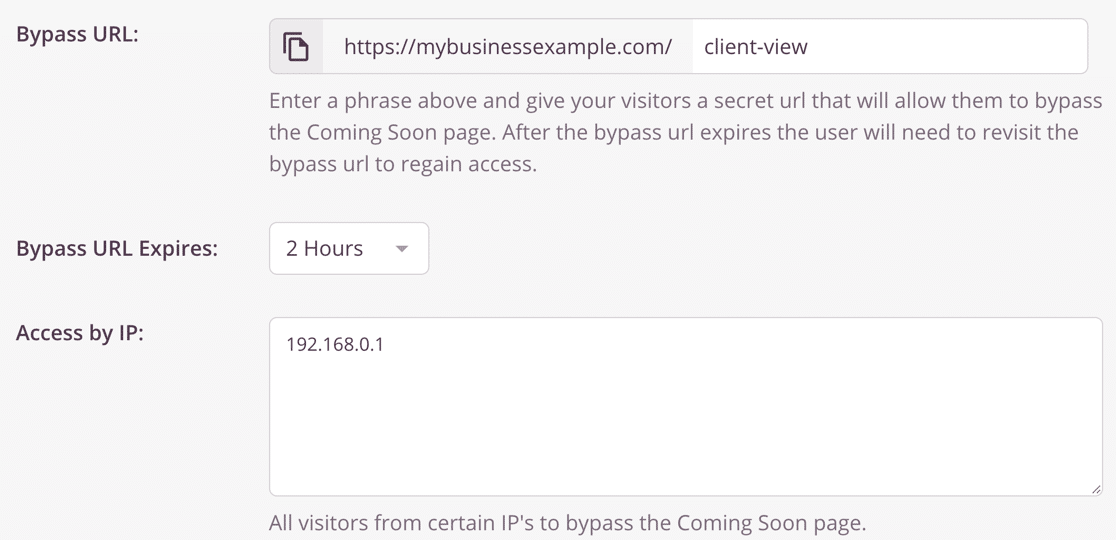
Istnieją 3 sposoby na umożliwienie użytkownikom ominięcia strony „Już wkrótce”:
- Bypass URL: Obwodnica URL jest tajemnicą URL, który pozwala gościem ominąć nadchodzących stronie wkrótce. Możesz udostępnić ten adres URL każdemu, kto musi zobaczyć tę witrynę. Wygaśnięcie adresu URL pomijania określa, jak długo ktoś może wyświetlać witrynę po odwiedzeniu Twojego tajnego adresu URL pomijania.
- Dostęp przez IP : jeśli znasz adres IP swojego klienta, możesz go tutaj wpisać, aby nie widział strony wkrótce.
- Dostęp według roli : dzięki temu ustawieniu możesz zezwolić zalogowanym użytkownikom WordPressa na oglądanie prawdziwej witryny, jeśli mają pasującą rolę użytkownika. Na przykład, jeśli chcesz zezwolić autorom treści na wyświetlanie witryny i są oni skonfigurowani jako redaktorzy, dodaj tutaj rolę redaktora .
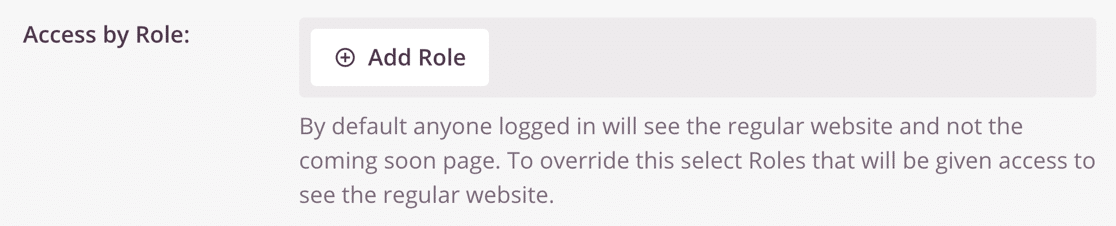
Teraz byłby świetny czas, aby sprawdzić pozostałe ustawienia strony, które zostaną wprowadzone wkrótce, jeśli jest coś jeszcze, co musisz poprawić.
Wszystko gotowe? Kliknij zielony przycisk Zapisz u góry, aby zapisać ustawienia.
Krok 6: Ukryj swoją witrynę WordPress
Świetny! Teraz strona jest skonfigurowana i jesteśmy gotowi, aby ukryć Twoją witrynę WordPress, dopóki nie będzie gotowa.
Aby rozpocząć, kliknij menu rozwijane obok przycisku Zapisz i wybierz Opublikuj .
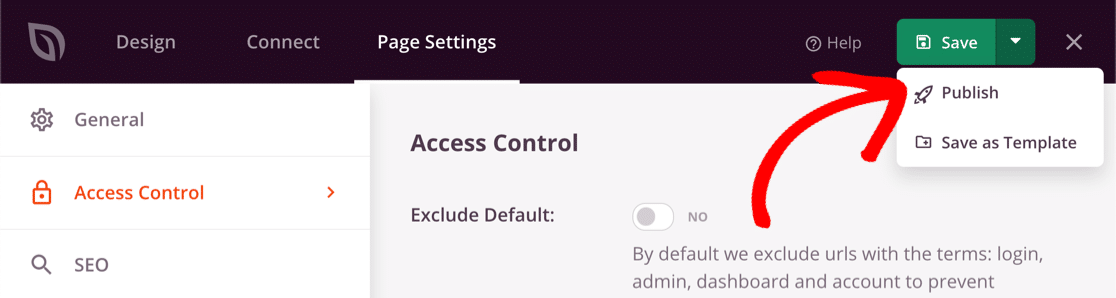
Następnie kliknij Zobacz stronę na żywo, aby zobaczyć nadchodzącą stronę w takiej postaci, w jakiej zobaczą ją odwiedzający.
Na koniec kliknij X w prawym górnym rogu, aby wrócić do pulpitu WordPress. Ostatnim krokiem jest włączenie strony w menu SeedProd »Strony .

Chcesz ukryć swoją witrynę? Po prostu kliknij przełącznik w trybie Wkrótce , aby był aktywny .
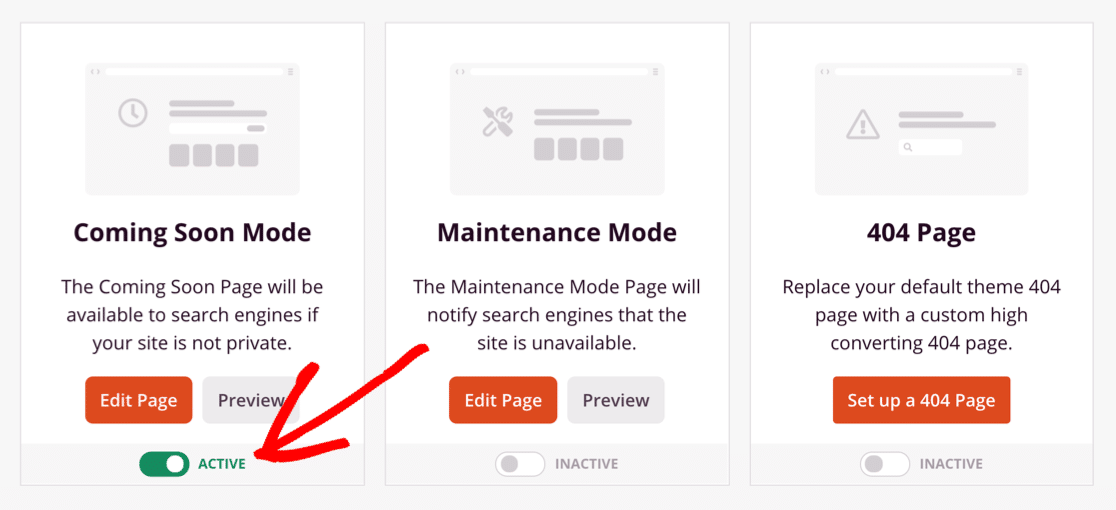
I to wszystko. Teraz wiesz, jak ukryć swoją witrynę WordPress, dopóki nie będzie gotowa z SeedProd!
Utwórz teraz swój formularz kontaktowy WordPress
Następny krok: dodaj formularz do swojej strony docelowej
Czy wiesz, że możesz łatwo dodać formularze kontaktowe do swojego landing page? Dodanie formularza kontaktowego oznacza, że każdy może się z Tobą skontaktować, nawet jeśli ukryłeś swoją witrynę WordPress.
Aby rozpocząć, postępuj zgodnie z naszym przewodnikiem tworzenia prostego formularza kontaktowego, który możesz łatwo osadzić za pomocą SeedProd.
Jeśli nie masz pewności, której wtyczki do tworzenia formularzy użyć w nowej witrynie, przygotowaliśmy przewodnik dotyczący WPForms Lite vs Contact Form 7, który pomoże Ci podjąć decyzję.
Gotowy do zbudowania swojej formy? Zacznij już dziś od najłatwiejszej wtyczki do tworzenia formularzy WordPress. WPForms Pro zawiera wiele darmowych szablonów i oferuje 14-dniową gwarancję zwrotu pieniędzy.
Jeśli ten artykuł Ci pomógł, śledź nas na Facebooku i Twitterze, aby uzyskać więcej bezpłatnych samouczków i przewodników WordPress.
